
印象笔记(AI帮写)免费版v7.2.78
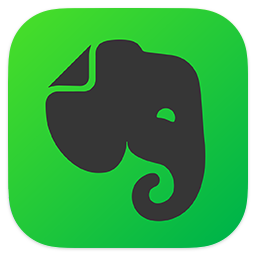
- 更新时间:2025-02-19
- 软件大小:238.18MB
- 软件格式:.rar
- 授权方式:免费版
- 软件语言:简体中文
- 软件类型:国产软件
- 安全检测: 360安全卫士 360杀毒 电脑管家
- 推荐星级:
软件介绍
印象笔记电脑版是一款多功能的笔记应用,界面简洁,操作方便,新手也能快速上手。接入DeepSeek大模型,带来便捷地AI帮写帮读功能,使笔记创作更便捷。核心功能丰富,可快速创建文字、语音、图像笔记,支持文本格式化。能通过标签分类,实现高效搜索,还可创建待办与提醒。学习、工作带来极大的便利。
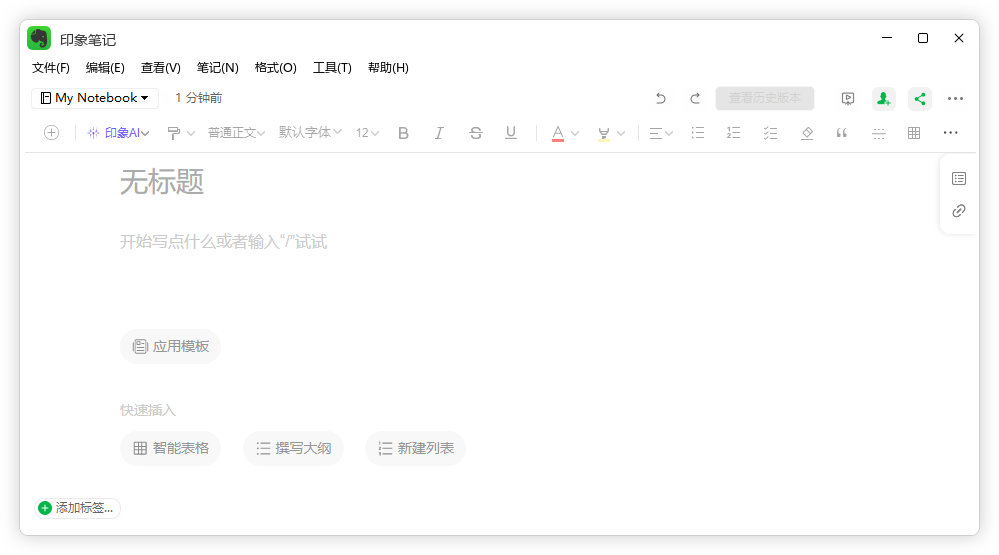
印象笔记宣布接入满血版DeepSeek模型
现在,我们直接在印象笔记客户端就能体验到更快速、更精/准的AI服务,不用更新即可体验!
AI帮我写:DeepSeek R1大模型加持,写东西更顺手,灵感瞬间爆发
AI帮我读:DeepSeek V3大模型加持,阅读更高/效,一键保存到笔记里,方便整理
这次升级响应更迅速,再也不用担心“服务器繁忙”了!
快去试试印象笔记的「印象AI」服务吧!让它成为你的“第二大脑”,随时随地保存灵感,高/效工作,有序生活!
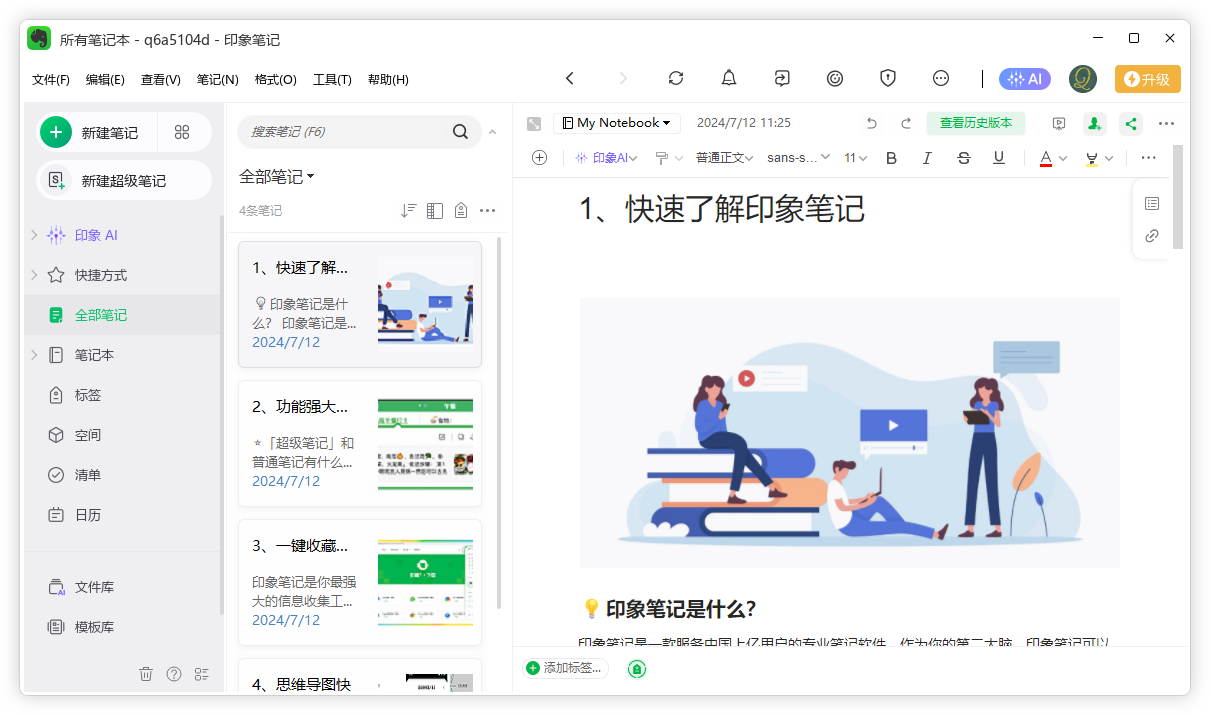
如何把电脑中的文件批量导入印象笔记
如果你有大量文件存放在电脑上,希望全部添加到印象笔记,可以按照如下方法批量操作
打开印象笔记 Windows 客户端,点击工具栏的工具>导入文件夹…,在弹出窗口中点击「添加」
2.在弹出的文件夹选择器对话框中,选择你希望导入的文件夹,点击「确定」
你可以做一些细节的设置
1)「子文件夹」选项:如果你希望同时导入子文件夹中的文件,请设置为「是」,如果不需要则设置为「否」
温馨提示:仅支持导入最多一层子文件夹
2)「笔记本」设置:选择你希望导入的笔记放入哪个笔记本。个人笔记本和企业笔记本均可以选择。
3)「来源」选项:如果希望导入笔记后删除电脑里的源文件,请设置为「删除」,如果希望保留,则选择「保留」。
你可以继续添加多个文件夹,添加完成后,点击「确定」
等待导入成功提示,导入完毕。
注意事项
1.如果你的电脑开启了杀毒软件或自动备份功能,请将导入的文件夹加入白名单或不备份的名单中。
这是因为部分用户的Windows 电脑开启了自动备份功能或杀毒软件,使用导入文件夹功能时曾出现过一些问题,例如从同一个文件夹中重复导入文件。
2.如果你只是希望一次性导入大量文件,可以在导入完成后,点击菜单栏「工具」>「导入文件夹」,移除已经导入的文件夹。
3.如果导入文件夹后保持“导入文件夹”功能开启,并修改文件夹中的原文件,此时会在印象笔记中保存一条新笔记,笔记里面保存一个新的文件备份。不会直接替换原笔记中的附件。
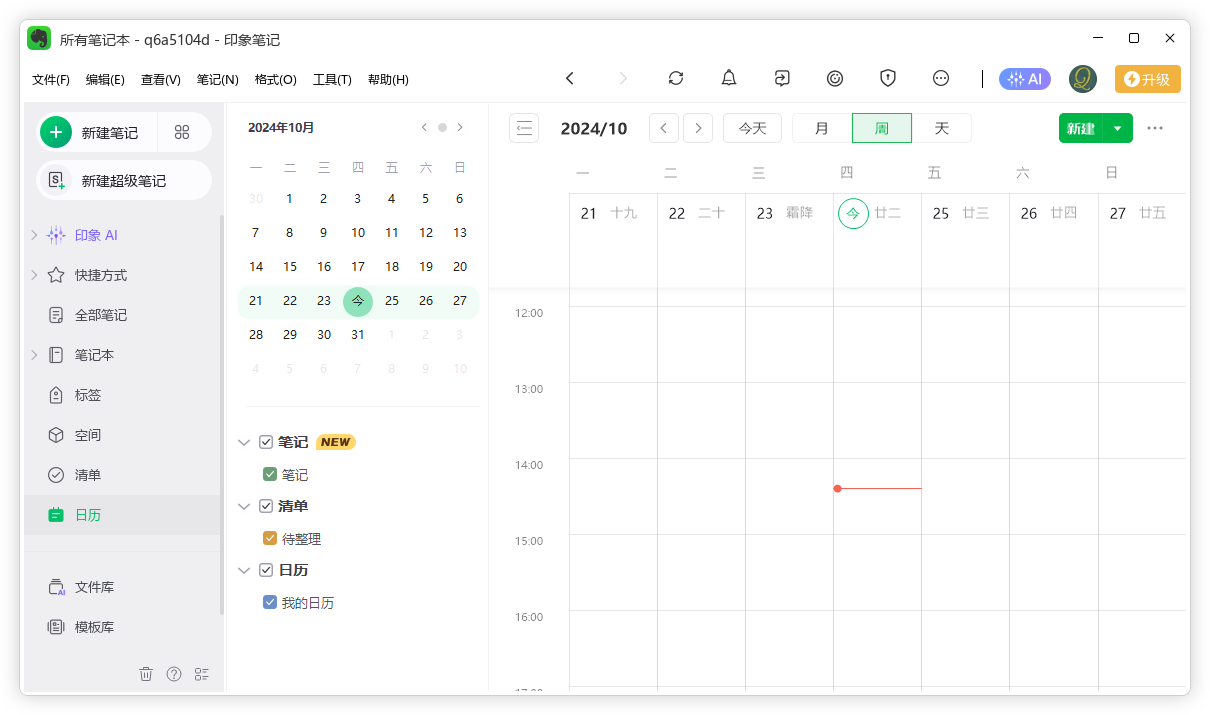
印象笔记AI能做什么
01 无中生有
创作毫无头绪?你可以在超级笔记中让「印象AI」帮你来创作。只需要点击“AI帮我写”即可唤醒「印象AI」,它不仅可以帮你进行头脑风暴、写提纲、写会议议程,还可以帮你撰写创意故事、现代诗、翻译等等。
当然你也可以直接从“更多新建”或右上角「印象AI」图标直接召唤“AI帮我写”,一键即达。
你也可以通过键入“/”的方式快速唤起AI功能,只要在“/”后输入想唤起功能的拼音首字母,即可快速启用功能模块。
大象提醒你,快捷方式不仅可以调起AI功能,也可以快速添加其他模块哟!使用快捷方式,效率更高哟!
02 一生万物
写到一半,想再找找灵感,只需要输入“/”,「印象AI」就会再次出现。细心的象亲会发现,在不同的场景下,「印象AI」为你提供的是不同的服务哦!不管是帮你续写还是总结摘要、翻译等等都能实现。对了如果你喜欢「印象AI」生成的内容,别忘了给它点赞,如果不喜欢,也可以留言告诉我们。
对已经写好的内容,「印象AI」也可以帮你优化调整,只需要选中文字即可对笔记内容进行智能修改或翻译。
03 一键生成思维导图
新建思维导图笔记,点击左侧「印象AI」的图标即可唤醒你的AI助手,在对话框中输入你想生成的思维导图内容,并点击应用至导图。
如果你还想对节点的内容进行扩写,可以选择节点,点击工具栏的「印象AI」图标即可扩写。
常见问题
- 2025-02-19 字狐AIPPT全新版优化版v2.0.0.1
- 2025-02-19 明道云PC版最新版v2.1.1
- 2025-02-19 印象笔记(AI帮写)免费版v7.2.78
- 2025-02-19 讯飞语记Windows客户端标准版v5.0.1282
办公软件下载排行
- 803次 1 字狐AIPPT全新版优化版v2.0.0.1
- 224次 2 明道云PC版最新版v2.1.1
- 376次 3 印象笔记(AI帮写)免费版v7.2.78
- 847次 4 讯飞语记Windows客户端标准版v5.0.1282
- 582次 5 ManicTime(日程管理)标准版v3.5.1
- 321次 6 巧办公(office增强插件)免费版v7.72.1
- 218次 7 Beaver Notes(海狸笔记)便携版v3.9.0
- 122次 8 亿企赢办税小助手全新版优化版v2.1.02
- 315次 9 大师助手电脑版完整版v1.0.5
- 506次 10 cherrytree(富文本笔记)中文版v1.3.0.1

其他人正在下载
系统教程排行
- 950次 1 Rufus制作Win10启动盘教程(步骤详解)
- 380次 2 Win11系统安装教程|Win11原版安装教程步骤详解
- 168次 3 华硕主板BIOS设置固态硬盘启动顺序为第一启动硬盘教程
- 489次 4 Aptio Setup Utility BIOS设转置U盘启动教程
- 121次 5 电脑怎么进pe系统?进U盘PE系统方法
- 107次 6 Win10系统改装Win7无法启动的原因和解决方法
- 689次 7 苹果电脑怎么删除MAC系统装Win10单系统(解决无法从U盘启动PE)
- 785次 8 电脑怎么把硬盘模式RAID改成AHCI?
- 506次 9 AHCI和RAID有什么区别?AHCI和RAID哪个好
- 878次 10 联想电脑Win10改Win7方法(BIOS设置+U盘启动)联想电脑Win10改Win7教程